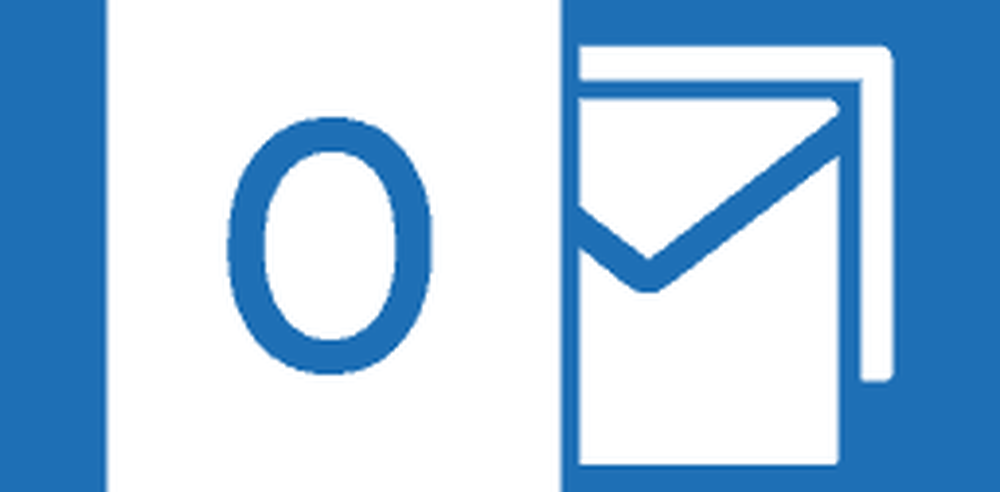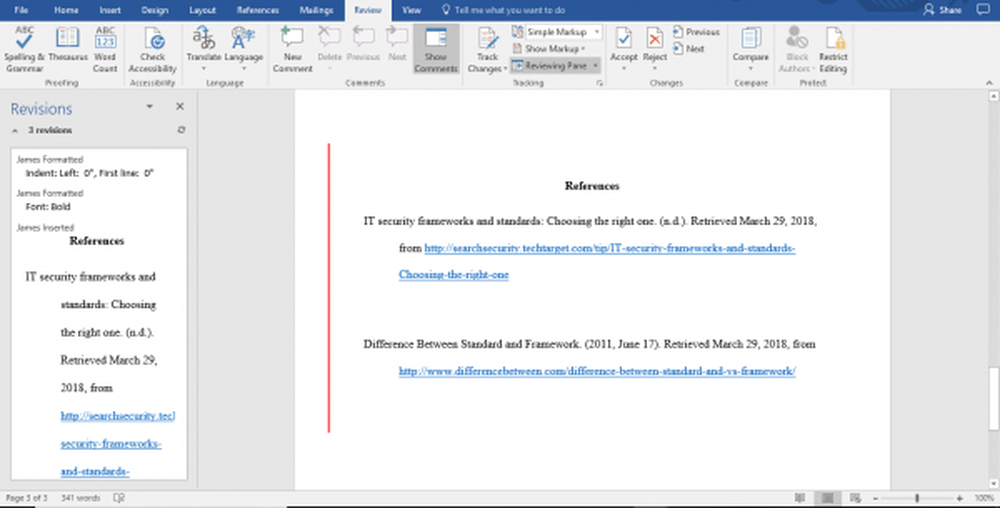Cum se maximizează durata de viață a bateriei cu noua funcție de reducere a puterii în Windows 10

Utilizați jgheabul pentru a optimiza performanța bateriei în Windows 10
Deconectarea puterii va fi activată automat când instalați actualizarea Windows 10 Fall Creators, atâta timp cât aveți un procesor acceptat. Deocamdată, aceasta include procesoarele Intel 6 și 7, cum ar fi Skylake și Kaby Lake. Microsoft intenționează să extindă suportul pentru alți procesatori în viitor.
Deci, cum poți să spui dacă funcționează?
Primul loc de vizitat este zona de notificare a barei de activități. Când vă aflați pe baterie, veți observa un glisor de alimentare atunci când faceți clic pe bateria din bara de activități. Există patru moduri: economizor de energie, baterie mai bună, performanță mai bună și performanță optimă. Protecția bateriei are cel mai mare efect de reducere a puterii. Cea mai bună performanță o dezactivează. Conectarea computerului la o sursă de alimentare de asemenea dezactivează deconectarea alimentării.

Cam despre asta e.
Cum să vedeți ce aplicații sunt alimentate de putere
Dacă sunteți curios, puteți vedea ce aplicații sunt afectate de Power Throttling prin adăugarea coloanei Power Throttling la Task Manager. Acest lucru este util în cazul în care credeți că funcția Power Throttling provoacă probleme de performanță sau interferează cu notificările sau alte procese de fundal.
Apăsați tasta Windows + X apoi faceți clic pe Task Manager. Selectați fila Detalii, faceți clic dreapta pe o coloană, apoi faceți clic pe Selectare coloane.

Derulați în jos, selectați Power Throttling, apoi faceți clic pe OK.

În Managerul de activități, veți vedea starea Throttling Power pentru fiecare aplicație. Toate aplicațiile mele sunt afișate Dezactivate - parțial pentru că nu utilizez un procesor acceptat. Unele aplicații se vor afișa activate când comutați între ele sau le minimalizați. Transformarea puterii este într-adevăr o caracteristică de autopilot, nu este intenționată să fie modificată. Windows 10 face totul pentru a determina ce aplicații crede că ar putea epuiza resursele procesorului.

Dacă observați că reducerea puterii are efecte nedorite asupra aplicațiilor dvs., puteți dezactiva funcția Power Throttling pentru aceasta, în funcție de caz. Am acoperit acest lucru în articolul nostru precedent cu privire la primirea notificărilor în Windows 10 în timpul alimentării cu baterii. Acest lucru poate afecta, de asemenea, aplicațiile care sunt afectate de Windows 10.

Asta e tot ce poți face cu Power Throttling. Este menit să fie o caracteristică auto-pilot care funcționează inteligent în fundal. Kilometrajul dvs. poate varia - anunțați-ne dacă vi se pare util!
Ați făcut upgrade la Windows 10 1709 și profitați de noile sale funcții și funcții? Ne-ar plăcea să vă auzim gândurile în comentariile dvs..